
Вдома коваль, дерев'яний ніж. Google, як і Apple, зазвичай не перший оновлює кожну програму, яку вони роблять доступною для своїх клієнтів, коли вони додають нові функції, особливо якщо мова йде про програми, які не використовуються щодня, але так не повинно бути.
Останній приклад нехтування цими компаніями їх екосистемою додатків міститься в додатку Google Планета Земля (і ми не потрудились поговорити про Карти Google), додаток повинен був пройти більше року з моменту випуску Android 10 з підтримкою темного режиму, щоб почати отримувати підтримку цієї теми в програмі.
Ця нова функція активується на стороні сервера, тому вона обов'язково доступна, коли встановлена остання версія цієї програми. До увімкнути темний режим в Google Планета Земля Ми повинні виконати кроки, які я детально описую нижче.
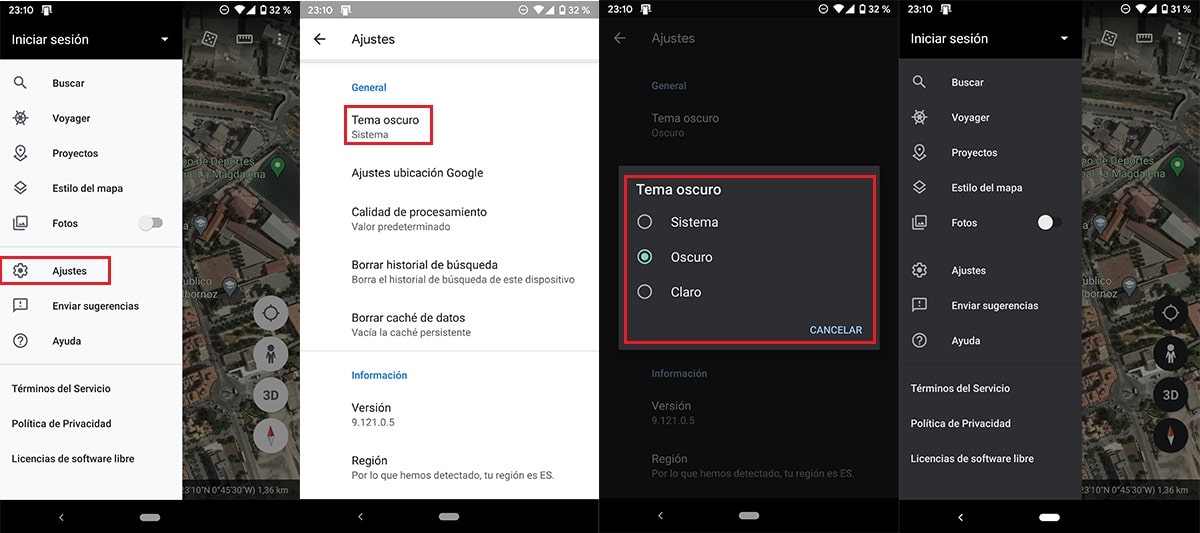
- Після того, як ми відкрили програму, натисніть на три горизонтальні лінії розташована у верхньому лівому куті екрана.
- Далі ми йдемо до Налаштування.
- У Налаштуваннях ми шукаємо розділ Загальне. У цьому розділі першим варіантом є Темна тема.
Натиснувши цю опцію, будуть відображені три варіанти, які вона пропонує нам: Система, темна і світла. Темний режим замінює колір елементів інтерфейсу лише при роботі із супутниковими зображеннями.
Коли Google заважає оновити додаток Google Maps, щоб він також підтримував темний режим, є ймовірність того, що не тільки користувальницький інтерфейс стане темним, але і карти режим навігації цієї програми, сумісний із темним режимом.
